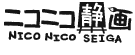お絵描き講座 を含むイラストが 134 件見つかりました ( 101 - 120 件目を表示 ) タグで検索
イラストのストックもなくなってきたところで、役に立つかどうか分からないお絵描き講座をば! お絵描きBBSですけど(^^;) ◆まずは私が普段使っているお絵描きBBSのしぃPaintBBSの機能一覧です。他にもいっぱい機能があるんですが私はこれだけしか使えないのでよく分かりませんw
◆【色塗り】影付け編 1 ◆ここはいたって単純。 ◆①→② 線画を【マスク】した後、基本色より濃い目の色で影の形に線を引いたら塗り潰す(いわゆる『セル塗り』)。 ◆③ セル塗りの利点で、例えば最初に決めた基本色、もしくは影の色が気に入らなかった場合は【逆マスク】+【四角】で簡単に色を塗り替えることも出来ます。 ◆④ 髪、肌、衣装と影を付けていった後、衣装の『模様』とか描き足りなかった部分があればこの時に一緒に描いちゃいます(模様は線画作成時に描いてもOK)。 ◆⑤→⑥ 影を全て塗り終わったら、【拡大】機能を使い『塗り残し』部分を確認しながら全て塗ります。 ※セル塗りの場合こういう塗り残しは目立つんで得に注意です。
◆【色塗り】影付け編 3 肌&衣装 ◆肌と衣装に関しては前回の講座8とほぼ同じ方法になりますが、若干異なるのは基本色と影の「境界線をぼかす」ことでイラストに(見た目的な)柔らかさを持たせるところです。 ◆サンプルとしては②を見て頂くと分かるのですが修正前(左)では肌の基本色と影部分がくっきりし過ぎていて硬い感じがしますが、修正後(右)は基本色と影の境界線に若干のグラデーションをかけていることで修正前より柔らかい感じになります。 ※ただし、全ての影の境界線をぼやかすのではなく前髪部分のように場所によっては影をくっきりさせる部分と、顔や体などのようにぼやかせる部分とを分けることで見た目の雰囲気も変わってきます。 ◆やり方としては講座6とほぼ同じでイラストをレイヤー1とレイヤー0にコピーした後、【逆マスク】+【消し四角】を使いますが、今回はレイヤー1の基本色と影の”両方”を消します。 >①(レイヤー0非表示状態) ◆【水彩】(不透明度100~120ぐらい)で、色は基本色を使い、③のように影の境界線を数回に分けてグラデーションをかける。 ※塗り過ぎた場合には影色の水彩で塗り直す。 ◆塗り終わったら【レイヤ結合】し、また同じ方法で各パーツごとに塗っていく。 ※グラデーションをかけてしまうと色のRGB値が一ケタ単位で違ってくるので講座5の③のような色の修正は出来なくなるので注意! ◆ネコ耳&しっぽの毛先の黒い部分は、ネコ耳&しっぽの影にグラデーションをかけた後に【水彩】(不透明度100~120ぐらい)で上塗りしたものです。
◆【色塗り】背景編 ◆前回の最後でイラストをレイヤー1に結合したことで①のようにレイヤー0に自由に背景が描けるようになっています。 ◆今回の背景は『チェック柄』ということでその描き方の手順をば。 ◆チェック柄を描く場合は②(レイヤー1非表示状態)のキャンバスの外側にある縦と横の線(赤矢印箇所)を基準にするとバランスよく描けます。 ※ただし、この縦と横の線はキャンバスサイズによって位置がずれたり、絵板によっては線が無いものもあります。 ◆チェック柄のラインは【四角】を使うか、太くした【鉛筆】+【直線】で②のように引きます。 ※線の位置やバランスが悪い場合には【コピー】機能で位置を調整してください。 ◆③ チェック柄にするために、まず今描いた横線を同じ色で【不透明度】を150に落とし 【塗り潰し】で塗り直します。 ※不透明度を落とした状態で塗り潰すとその部分が半透明になります。 ◆ちょっと話がずれますが、半透明になったことで③のようにRGB値が変化していますが、その部分を【マスク】【逆マスク】したい場合は元のRGB値の色を設定してください。( R:251 G:233 B:214 × → ○ R:250 G:210 B:170) ◆話を元に戻し、全ての横線を半透明にした後この背景をレイヤー1のイラストと【レイヤ結合】します。 ◆④ 同じ要領で今度はレイヤー0に縦線を引き、半透明に塗り潰します(レイヤー1非表示状態)。 ◆縦と横の線が半透明になったことで⑤のように「線の単品部分」と「縦線と横線の重なった部分」とで色の濃度が変わって図のようなチェック柄となります。 塗り潰す時の【不透明度】の数値を変える事によって色の濃度も変えれます。
im2087088に登録された理花さんの絵によるご質問の返答です。フォトショップに備えられたパスツールを使った例になっています。3つの要素を別々のレイヤに分けてあります。この絵をレイヤ化し、4すみのトンボにあわせて重ねれば下塗り段階まで終えたフォトショップのデータが完成します。
お絵描き講座(http://www.nicovideo.jp/mylist/17189051)のサムネイルです。よかったら見てみてくださいね。
お絵描き講座(http://www.nicovideo.jp/mylist/17189051)のサムネイルです。よかったら見てみてくださいね。 二年以上前に描いた奴ですけど改めて見ると下手糞ですねー。ということは今はもっと上手いのか?それとも下手糞なままなのか?
◆本題(イラスト)に入る前に絵板についての補足的説明をば。 ◆それと、私はマウサーなのでマウスでの説明文になりますのでご注意ください。 ◆しぃPaintBBSにはレイヤーが2枚あり、例えるなら上図のように下がレイヤー0、上がレイヤー1になっています。 ◆レイヤーは赤丸で囲ってある部分を左クリックで切り替えることが出来、右クリックするとそのレイヤーを【非表示】にする事もできます。もう一度右クリックすると通常表示に戻ります。 ◆レイヤー0のキャンバス内で右クリックすると通常そのクリックした部分の色を拾うだけですが、レイヤー1に関しては色がついてない部分を右クリックすると「消しペンツール」に、色がついている部分を右クリックすると「ペンツール」に自動的にツールが変わってしまうので注意!
お絵描き講座(http://www.nicovideo.jp/mylist/17189051)のサムネイルです。よかったら見てみてくださいね。
自分ごときが、とは思いますが少しでも参考にする物の足しにでもなれば。異論反論求む。ちょっと描き方変えようとする度に黄金比みたいなのを求めたがるのは私だけでいい
お絵描き講座(http://www.nicovideo.jp/mylist/17189051)のサムネイルです。よかったら見てみてくださいね。
お絵描き講座(http://www.nicovideo.jp/mylist/17189051)のサムネイルです。よかったら見てみてくださいね。
午前11時20分過ぎ頃 嫁「うぅ・・・」 俺「どうした!?」 嫁「なんでいつもは起きるの遅いくせに起きたらいないのよぅ・・・」 ・・・・・・ふぅ(賢者) という妄想、昨日気づいたけどお絵描き講座見たこともないのに描いてた
お絵描き講座(http://www.nicovideo.jp/mylist/17189051)のサムネイルです。よかったら見てみてくださいね。
お絵描き講座(http://www.nicovideo.jp/mylist/17189051)のサムネイルです。よかったら見てみてくださいね。
お絵描き講座(http://www.nicovideo.jp/mylist/17189051)のサムネイルです。よかったら見てみてくださいね。
大九州合同祭では『お絵描き講座』という企画がありまして、そちらで簡単なマニュアルを作成しています。こちらはその[中級編]、立ちポーズを描く時のマニュアルの表紙です。モデルはぽいぽいちゃんにお願いしました。なおマニュアルは大九州合同祭の公式サイトからダウンロード出来ます。
お絵描き講座(http://www.nicovideo.jp/mylist/17189051)のサムネイルです。よかったら見てみてくださいね。